Ako IT expert sa ma často pýtajú, ako zistiť model a sériové číslo základnej dosky PC. Aj keď existuje niekoľko rôznych spôsobov, ako to urobiť, mojou preferovanou metódou je použitie nástroja s názvom CPU-Z. CPU-Z je bezplatný program, ktorý poskytuje podrobné informácie o hardvéri vášho počítača. Ak ho chcete použiť, jednoducho si stiahnite a nainštalujte program a potom ho spustite. Po otvorení CPU-Z sa zobrazí karta s názvom Základná doska. Kliknite na toto a zobrazia sa vám informácie o vašej základnej doske vrátane modelu a sériového čísla. To je všetko! Len niekoľkými kliknutiami môžete ľahko nájsť model a sériové číslo základnej dosky počítača.
Vedieť model základnej dosky a sériové číslo môže byť užitočné pri hľadaní aktualizácie firmvéru systému BIOS na stránke podpory výrobcu. Sériové číslo produktu umožňuje výrobcovi identifikovať ho a získať o ňom podrobnejšie informácie, čo umožňuje jeho registráciu, výmenu alebo hľadanie vhodných dielov.
Zatiaľ čo značku, model a sériové číslo nájdete priamo na základnej doske otvorením skrinky počítača, tieto informácie môžete získať aj zo systému Windows. Takže, ak ste zmätení pri získavaní modelu základnej dosky a sériového čísla vášho počítača, nasledujúce metódy vám pomôžu.

odstrániť históriu prehliadania pri ukončení
Ako zistiť model a sériové číslo základnej dosky počítača
Na zistenie modelu základnej dosky a sériového čísla v počítači so systémom Windows môžete použiť nasledujúce metódy:
- Spustite príkaz WMIC
- Spustite príkaz WMIOBJECT
- Začiarknite políčko alebo účet
Príkazy fungujú bez povolenia správcu. Všetko, čo potrebujete, je prístup k Windows Terminal alebo PowerShell.
1] Spustite príkaz WMIC
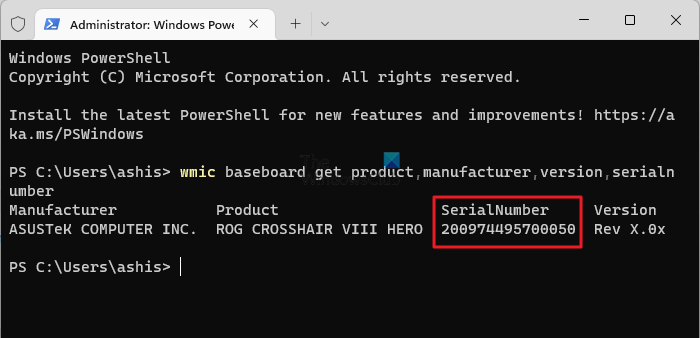
- Otvorte terminál Windows z ponuky napájania (WIn + X)
- V termináli Windows zadajte nasledujúci príkaz a stlačte Vstúpiť :
Vyššie uvedený príkaz zobrazí informácie o výrobcovi, verzii produktu, sériovom čísle a verzii vašej základnej dosky.
ako sa zbaviť Windows 8
2] Spustite príkaz WMIOBJECT
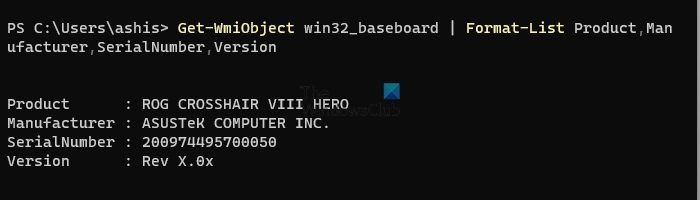
tpm aktualizácia
Model základnej dosky a sériové číslo môžete nájsť aj pomocou prostredia Windows PowerShell.
- Otvorte PowerShell alebo Windows Terminal
- V novom okne zadajte alebo skopírujte a prilepte nasledujúci príkaz a kliknite Vstúpiť:
Zobrazí sa číslo modelu a sériové číslo základnej dosky.
3] Začiarkavacie políčko alebo účet
Niekedy, keď nemáte prístup k počítaču a nemôžete nájsť podrobné informácie, vždy môžete skontrolovať balenie základnej dosky a nájsť informácie o modeli. Ale to bude možné len vtedy, ak ho budete mať stále položený. Model a sériové číslo budú napísané na štítku pripojenom k škatuli.
Okrem toho sa dozviete podrobnosti, ak máte faktúru alebo fotografiu. Skontrolujte webovú stránku alebo svoju poštovú schránku, či nemáte daňový doklad alebo faktúru, ak ste si ju objednali online.
Pripojené: Ako nájsť hardvérové špecifikácie pre počítače so systémom Windows
Záver
Toto sú všetky uvedené metódy na nájdenie podrobných informácií o modeli základnej dosky a sériovom čísle. To všetko sú jednoduché metódy, ktoré môžete sledovať. A čo je dôležitejšie, môžete si pomôcť sami bez toho, aby ste museli používať aplikáciu tretej strany. Vyberte si teda spôsob, ktorý vám vyhovuje. Dúfam, že to pomôže!
Firefox sa nebude synchronizovať
Ako zistiť model základnej dosky?
Ak chcete zistiť model základnej dosky, môžete použiť krabicu, v ktorej bola dodaná. Prípadne môžete použiť príkaz WMIC v systéme Windows 11/10 a nájsť ho. Prípadne môžete otvoriť príkazový riadok a zadať nasledujúci príkaz: Get-WmiObject win32_baseboard | Zoznam formátov: produkt, výrobca, sériové číslo, verzia.
Čítať : Ako zistím značku a model procesora na notebooku so systémom Windows?
Kde je na základnej doske uložené sériové číslo?
Na zistenie sériového čísla sme použili dva príkazy. To nám hovorí, že sériové číslo je uložené v systéme BIOS alebo UEFI základnej dosky. Ak základná doska nefunguje, môžete skontrolovať, či je sériové číslo vytlačené niekde na základnej doske. Je možné, že vytlačené číslo nemusí byť celé sériové číslo, ale iba ID, takže je vždy najlepšie zistiť faktúru.







![Kaspersky Secure Connection nefunguje na PC [Oprava]](https://prankmike.com/img/vpn/10/kaspersky-vpn-secure-connection-not-working-on-pc-fix-1.png)







